Cum să partajați conexiunea Wi-Fi a hotelului cu toate dispozitivele

Multe hoteluri încă vă limitează la unul sau două dispozitive Wi-Fi pe cameră - o limitare frustrantă, mai ales atunci când călătoriți cu altcineva. Conexiunile de restricționare pot fi aplicate oriunde trebuie să vă conectați într-o rețea Wi-Fi prin intermediul unui portal în loc de o expresie de acces standard. Iată câteva modalități de a depăși această limitare.
Conectați-vă la Wi-Fi cu laptopul dvs. și partajați conexiunea
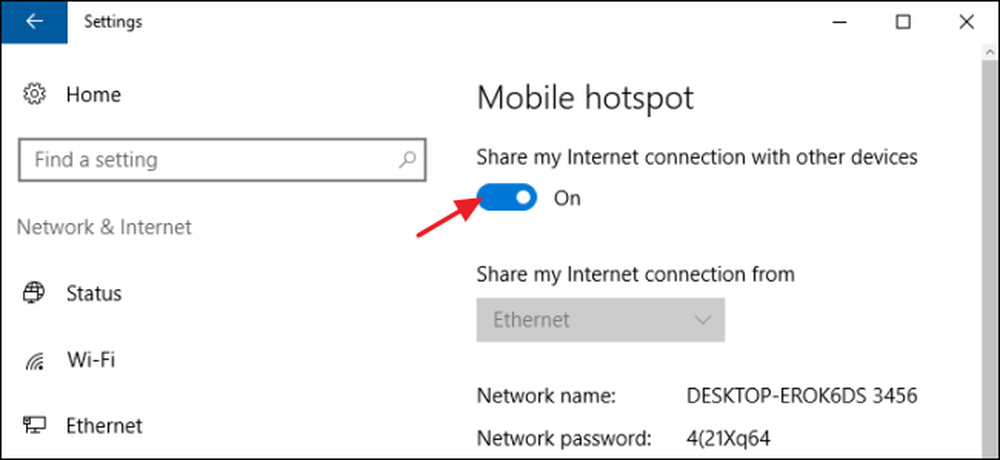
Dacă transportați laptopul dvs. Windows sau Mac cu dvs., este destul de ușor să partajați conexiunea Wi-Fi a hotelului cu alte dispozitive fără fir - mai ales dacă faceți un pic de planificare înainte.
Cum transformați laptopul Windows într-un Hotspot mobil Wi-Fi depinde de versiunea Windows pe care o executați. Cu Windows 10, este la fel de simplu ca și un singur switch pe care îl puteți găsi la Settings> Network & Internet> Mobile Hotspot. În Windows 7 sau 8, va trebui să instalați un instrument gratuit numit Virtual Router pentru a-și termina lucrarea. Mac-urile, pe de altă parte, nu pot partaja un singur adaptor Wi-Fi. Fiecare adaptor poate fi conectat la o rețea Wi-Fi sau poate găzdui o rețea proprie, dar nu ambele. Pentru a transforma Mac-ul într-un hotspot Wi-Fi mobil, va trebui să achiziționați un adaptor USB Wi-Fi necostisitor. După aceasta, totuși, toate instrumentele de care aveți nevoie pentru a partaja conexiunea Wi-Fi a Mac sunt construite direct.
Creați un panou Bluetooth
Dacă dispozitivele pe care doriți să le conectați au hardware Bluetooth, puteți utiliza Bluetooth pentru a împărtăși conexiunea cu acestea. Acest lucru necesită crearea unui Bluetooth "PAN" sau "Personal Area Network".
De exemplu, pe un Mac puteți să deschideți interfața Partajare în fereastra Servicii și să activați partajarea pe Internet prin "Bluetooth PAN". Asociați celelalte dispozitive pe Mac prin Bluetooth pentru a profita de conexiunea la Internet PAN și Mac. Aceasta ar putea fi o opțiune decentă dacă tot ce aveți la dispoziție pentru dvs. este un Mac - atâta timp cât celelalte dispozitive au hardware Bluetooth și suportă profilul PAN, sunteți bine de făcut.
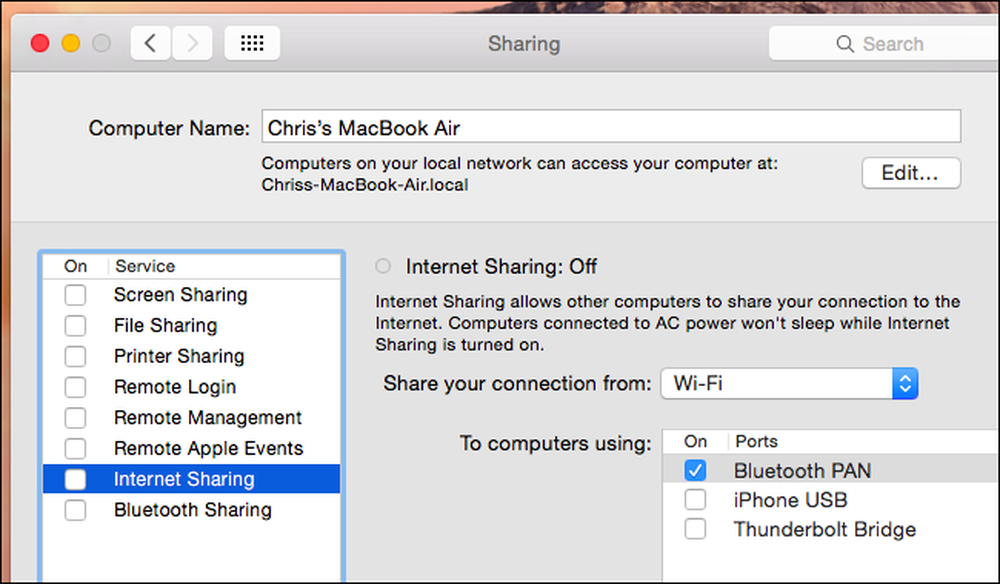
Achiziționați un router WiFi-to-WiFi

Dacă vă gândiți în avans, puteți achiziționa un router conceput special pentru acest scop. Veți dori un router care poate face router WiFi-to-WiFi. Cu alte cuvinte, router-ul trebuie să se poată conecta la un hotspot Wi-Fi și să își creeze propria rețea Wi-Fi în același timp.
Asigurați-vă că achiziționați un router conceput în scopul partajării unei conexiuni Wi-Fi, nu un router de dimensiuni de buzunar conceput pentru conectarea la un port Ethernet și crearea unei singure rețele Wi-Fi.
Conectați routerul și va crea propriul hotspot Wi-Fi. Puteți apoi să vă conectați la el și să utilizați interfața pentru a conecta routerul la conexiunea Wi-Fi a hotelului dvs. și conectați-vă prin portalul captiv pentru a oferi fiecărui dispozitiv conectat la hotspotul Wi-Fi accesul la Internet.
Și dacă niciuna dintre aceste soluții nu corespunde nevoilor dvs. și aveți un smartphone cu un plan de date decent, puteți utiliza întotdeauna tethering pentru a partaja conexiunea de date a smartphone-ului dvs. cu celelalte dispozitive. În acest fel, nu trebuie să vă bazați deloc pe conexiunea la Internet dureros de lentă și obuzioasă a internetului.
Credit de imagine: Nicolas Vigier pe Flickr




